З кожним днем розробники намагаються здивувати користувачів новими іграми і навіть ігровими жанрами. З ростом їх кількості, збільшується і число нових, до цього невідомих помилок. При запуску таких популярних ігор, як Tom Clancy's Ghost Recon Wildlands, CrossOut, Dead by Daylight, Fortnite і інших в комп'ютері з'являється повідомлення з кодом помилки 30005 (CreateFile Failed with 32.). Як її вирішити - читайте в цій статті.
Зміст статті:
- Причины появления окна с ошибкой 30005 1 Причини появи вікна з помилкою 30005
- Быстрые решения ошибки 30005 2 Швидкі рішення помилки 30005
- Работа с антивирусом 3 Робота з антивірусом
- Удаление установочного файла EasyAntiCheat 4 Інсталяційний файл EasyAntiCheat
- Переустановка компонентов Windows 5 Перевстановлення компонентів Windows
Причини появи вікна з помилкою 30005
Код розглянутої помилки в нашому випадку пояснюється в дужках, що не вдалося створити файл для 32 бітної системи. . Про цю помилку повідомляє модуль перевірки клієнтів EasyAntiCheat. Код може говорити про різні причини її появи. Єдиної інструкції щодо виправлення, на жаль, не існує. Тому будуть приведені різні способи виправлення цієї проблеми з іграми та «антічита».
Помилка може з'являтися в результаті порушення файлів гри. Або при блокуванні деяких ігрових файлів вашим антивірусним програмним забезпеченням. В окремих випадках цей збій може бути тимчасовим. Якщо спробувати через деякий час знову запустити гру ви помітите, що вона зважилася сама собою. Дотримуйтесь наведених далі інструкцій, і ви з більшим ступенем імовірності зможете усунути помилку 30005 (CreateFile failed with 32.). Якщо вам не вдасться це зробити - обов'язково напишіть про це в коментарях, щоб ми змогли знайти для вас нові способи усунення.
Читайте також: як виправити Unable to Initialize Steam API?
Швидкі рішення помилки 30005
Як це не банально звучить, але багатьом допомагає позбутися від помилки просте перезавантаження комп'ютера. Можна припустити, що користувачі в першу чергу виконують цю дію. І все ж тим, хто ще не пробував - перезавантажте систему. Якщо гра заробила після перезавантаження, то швидше за все це були незначні збої в оперативній пам'яті вашого комп'ютера. Тому ви можете більше не зустріти її при запуску.
Навіть якщо вона і з'явиться ще раз через час, знову перезавантажте комп'ютер. А краще - почистіть його від непотрібних файлів і програм.
— не запускайте вместе несколько программ одновременно. Ще одна порада - не запускайте разом кілька програм одночасно. Особливо, якщо у вашому комп'ютері мало оперативної пам'яті (до 2 Гб). Щоб продовжити, нам потрібні бути впевненим, що файли гри в порядку. Для цього запустіть клієнт Steam і виконайте перевірку.
- Запустіть ігровий клієнт Стим або відкрийте свій аккаунт через браузер (Google Chrome, Mozilla Firefox і т.д.);
- Відкрийте бібліотеку і знайдіть свою гру в списку;
- Натисніть її ПКМ і виберіть останній рядок - «Властивості»;
- Натисніть на вкладку у верхній частині вікна «Локальні файли» і виберіть останній пункт для перевірки цілісності.
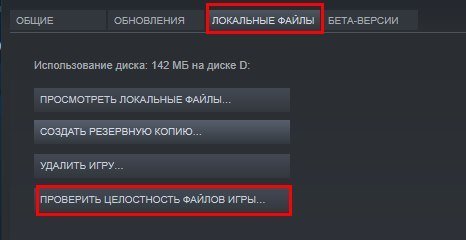
Перевірка цілісності файлів гри в Steam
Якщо перевіркою будуть знайдені відсутні файли гри, необхідно переустановити гру.
В Steam ще може з'являтися така помилка: Internal Error 0x06 System Error, як виправити?
Робота з антивірусом
Перед наступними діями перевірте свою систему на віруси засобом, яке є у вас в комп'ютері. Щоб усунути помилку з кодом 30005 CrateFile Failed with 32, в деяких випадках досить відключити на час ваш антивірус. Якщо ви не встановлювали додаткових, потрібно вимкнути вбудований Windows Defender.
Для відключення додаткового вірусу необхідно натиснути на стрілку внизу екрану і ПКМ вибрати ваш антивірус. Виберіть «Управління екранами» (Avast) або подібний пункт в інших антивирусах і вкажіть час, на скільки потрібно деактивувати програму. Якщо такої можливості немає - видаліть антивірус і запустіть гру. Якщо гра заробить, скачайте знову антивірусну програму і додайте гру в її виключення. Як це зробити, ви можете знайти на сайті розробника антивірусу.
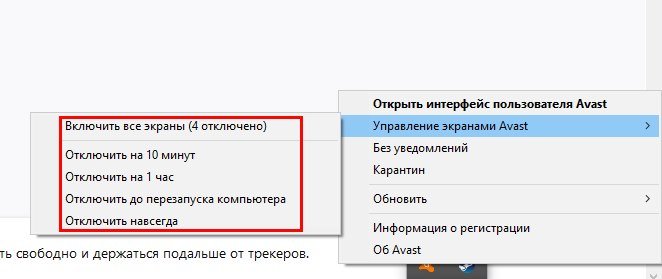
Інсталяційний файл EasyAntiCheat
Наступний метод заснований на видаленні інсталяційний файл антічита з папки з грою. Вам необхідно знайти повний шлях до папки з грою. Якщо установка проводилася за замовчуванням, значить ваша гра повинна знаходиться на диску C: \. В інших випадках шукайте папку там, куди ви вказали установку.
- Будемо вважати, що установка була проведена за замовчуванням. Відкрийте провідник (WIN + E) і виберіть папку C: \ (якщо тут встановлений Windows);
- Виберіть Users;
- Потім знайдіть папку з вашим ім'ям облікового запису - наприклад, C: \ Users \ Anton \;
- Далі виберіть папки «AppData \ Local \»;
- І відкрийте папку з назвою гри;
- Тут знайдіть файл EasyAntiCheat Setup. Перенесіть його на інший диск або скопіюйте на флешку (видаліть з диска C: \ будь-яким способом, але не видаляйте взагалі);
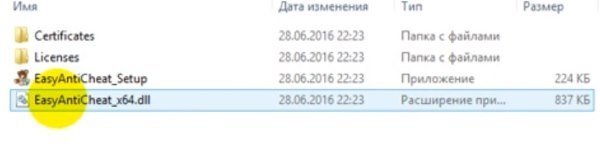
файл EasyAntiCheat - Запустіть гру.
Такий же файл є в папці Steam на вашому комп'ютері, наприклад, C: \ Users \ ім'я користувача \ Steam \ steamapps \ commom \ назва гри. Якщо ви не знайшли його в папці з грою, спробуйте видалити в папці Стим. Якщо результатів немає - поверніть файл на колишнє місце.
Перевстановлення компонентів Windows
Помилка може з'являтися в тому випадку, якщо у вас на комп'ютері встановлено застарілі компоненти Visual C ++, які необхідні для більшості ігор. Їх перевстановлення може вирішити збій з кодом 30005 (CreateFile Failed with 32.) при запуску популярних ігор. Тому перейдіть за посиланням на офіційну сторінку підтримки Microsoft і завантажте відповідну версію компонентів для свого комп'ютера - https://www.microsoft.com/ru-ru/download/details.aspx?id=48145.
